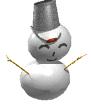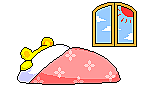お世話になっております。
今回はPCバックアップについて質問させて下さい。
現在俺のPCは下記のとおりとなっております。
-------------------------------
OS :7
CPU :core i7-2700
メモリ:16G
SSD :64G(OS用、Cドライブ)
HDD1:3TB(データ保存用、Aドライブ)
HDD2:3TB(バックアップ用、Zドライブ)
GPU :GeForce560Ti
--------------------------------
今回HDD2をHDD1とSSDのバックアップ用として増設しまして、バックアップを取ろうとしました。
win7デフォルトの機能でシステムイメージの作成というのがあると知ったので、それを行おうとしました。
※画像1
しかし2Tを超える容量の物はシステムイメージ作成不可との表示が出ました。
※画像2
ですので、通常のバックアップを取ろうとしたのですが、結局それも失敗し、バックアップが取れませんでした。
そこでお聞きしたいのですが
? ドライブ毎にシステムイメージを作成する方法は無いのか。
? データ量が2T超えた場合のバックアップ方法
? ぶっちゃけそもそもデータ量が2Tも無いのに、なぜバックアップが出来ないのか。
※画像3にマイコンピューターのドライブ表示を添付します。
一応、ググって色々なサイトを巡っては見たのですが、参考となるサイトが見つけられませんでした。
参考サイト等あればそれも教えていただきたいです。
市販のバックアップソフト買ったほうがいいんですかねぇ・・・
以上、ご教授のほどよろしくお願いたします。
また、不足な情報がございましたら、なんなりとお申し付け下さい。
今回はPCバックアップについて質問させて下さい。
現在俺のPCは下記のとおりとなっております。
-------------------------------
OS :7
CPU :core i7-2700
メモリ:16G
SSD :64G(OS用、Cドライブ)
HDD1:3TB(データ保存用、Aドライブ)
HDD2:3TB(バックアップ用、Zドライブ)
GPU :GeForce560Ti
--------------------------------
今回HDD2をHDD1とSSDのバックアップ用として増設しまして、バックアップを取ろうとしました。
win7デフォルトの機能でシステムイメージの作成というのがあると知ったので、それを行おうとしました。
※画像1
しかし2Tを超える容量の物はシステムイメージ作成不可との表示が出ました。
※画像2
ですので、通常のバックアップを取ろうとしたのですが、結局それも失敗し、バックアップが取れませんでした。
そこでお聞きしたいのですが
? ドライブ毎にシステムイメージを作成する方法は無いのか。
? データ量が2T超えた場合のバックアップ方法
? ぶっちゃけそもそもデータ量が2Tも無いのに、なぜバックアップが出来ないのか。
※画像3にマイコンピューターのドライブ表示を添付します。
一応、ググって色々なサイトを巡っては見たのですが、参考となるサイトが見つけられませんでした。
参考サイト等あればそれも教えていただきたいです。
市販のバックアップソフト買ったほうがいいんですかねぇ・・・
以上、ご教授のほどよろしくお願いたします。
また、不足な情報がございましたら、なんなりとお申し付け下さい。
|
|
|
|
コメント(8)
『2TBバックアップ』で、検索してみましたら、
『[Windows 7] PC全体のバックアップ(システ... | Q&Aページ | サポート | VAIO | ソニー』
がヒットしました。
(携帯からなので、urlは貼れませんが)
そこによりますと、
--以下引用
バックアップするドライブ(パーティション)のサイズが2TB以上の場合はバックアップできません。
これは、PC全体のバックアップ(システムイメージバックアップ)で利用されるファイルフォーマット(VHD1.0)の仕様によるものです。
バックアップするには、ドライブのサイズを2TB未満に変更する必要があります。
--引用ここまで
と、ありました。
ご参考までに。
『[Windows 7] PC全体のバックアップ(システ... | Q&Aページ | サポート | VAIO | ソニー』
がヒットしました。
(携帯からなので、urlは貼れませんが)
そこによりますと、
--以下引用
バックアップするドライブ(パーティション)のサイズが2TB以上の場合はバックアップできません。
これは、PC全体のバックアップ(システムイメージバックアップ)で利用されるファイルフォーマット(VHD1.0)の仕様によるものです。
バックアップするには、ドライブのサイズを2TB未満に変更する必要があります。
--引用ここまで
と、ありました。
ご参考までに。
>>[1]
スイマセン、追加で質問となります・・・
現在3TのドライブAをバックアップしようと思っています。(システムイメージで)
ですが上記の理由でバックアップ不可のため、HDDをフォーマットし直して、パーテーション分けを実施して
容量を2T未満に抑えようと思っております。
その際の手順として、
1 Aドライブの内容をバックアップ用のZドライブへ全てコピペ
2 Aドライブをフォーマット後、パーテーション分け(1.5T・1.5Tの2つへ分け、それぞれAドライブとBドライブとする)
3 その後Zドライブの中身をパーテーション分けしたAドライブへ全てコピペ
上記の手順を行えば、現在使用しているソフトウェア等は全て異常なく使用でき、尚且つバックアップが取れる状況になるのでしょうか?
ご意見をお願い致します。
現在手順1を実施中ですが、正直大丈夫なのかどうか全く分からなくて・・・
スイマセン、追加で質問となります・・・
現在3TのドライブAをバックアップしようと思っています。(システムイメージで)
ですが上記の理由でバックアップ不可のため、HDDをフォーマットし直して、パーテーション分けを実施して
容量を2T未満に抑えようと思っております。
その際の手順として、
1 Aドライブの内容をバックアップ用のZドライブへ全てコピペ
2 Aドライブをフォーマット後、パーテーション分け(1.5T・1.5Tの2つへ分け、それぞれAドライブとBドライブとする)
3 その後Zドライブの中身をパーテーション分けしたAドライブへ全てコピペ
上記の手順を行えば、現在使用しているソフトウェア等は全て異常なく使用でき、尚且つバックアップが取れる状況になるのでしょうか?
ご意見をお願い致します。
現在手順1を実施中ですが、正直大丈夫なのかどうか全く分からなくて・・・
>>[5]
バックアップ成功しましたので、報告します。
まず、3TあったドライブAの容量を減らしました。
スタート→コンピュータを右クリック→管理→ディスクの管理
で、各ドライブの管理が可能です。
で、該当のAドライブを選択し、右クリックすると「ボリュームの縮小」とあるのでそれを選択。
画面の指示に従い、縮小するボリュームの大きさ等を設定して決定をします。(俺の場合は1.5T縮小させました)
そうするとAドライブの他にもう一つ何も手を付けていないボリュームができます。
そちらはHDD増設する時と同じ手法で設定してやればOKです。
こうすることで、Aドライブの容量が1.5Tと、2T以下になったため、通常のバックアップが可能となります。
あとはコントロールパネルの復旧とバックアップから、システムイメージの作成でバックアップを取ることができます。
こんな感じでよろしいですか?
バックアップ成功しましたので、報告します。
まず、3TあったドライブAの容量を減らしました。
スタート→コンピュータを右クリック→管理→ディスクの管理
で、各ドライブの管理が可能です。
で、該当のAドライブを選択し、右クリックすると「ボリュームの縮小」とあるのでそれを選択。
画面の指示に従い、縮小するボリュームの大きさ等を設定して決定をします。(俺の場合は1.5T縮小させました)
そうするとAドライブの他にもう一つ何も手を付けていないボリュームができます。
そちらはHDD増設する時と同じ手法で設定してやればOKです。
こうすることで、Aドライブの容量が1.5Tと、2T以下になったため、通常のバックアップが可能となります。
あとはコントロールパネルの復旧とバックアップから、システムイメージの作成でバックアップを取ることができます。
こんな感じでよろしいですか?
- mixiユーザー
- ログインしてコメントしよう!
|
|
|
|
パソコンで分からない事がある人 更新情報
-
最新のアンケート
パソコンで分からない事がある人のメンバーはこんなコミュニティにも参加しています
人気コミュニティランキング
- 1位
- パニック障害とうつ病
- 8432人
- 2位
- 音楽が無いと生きていけない
- 195995人
- 3位
- マイミク募集はここで。
- 89504人